Lenovo IdeaPad S10 Setup Poster [ru]
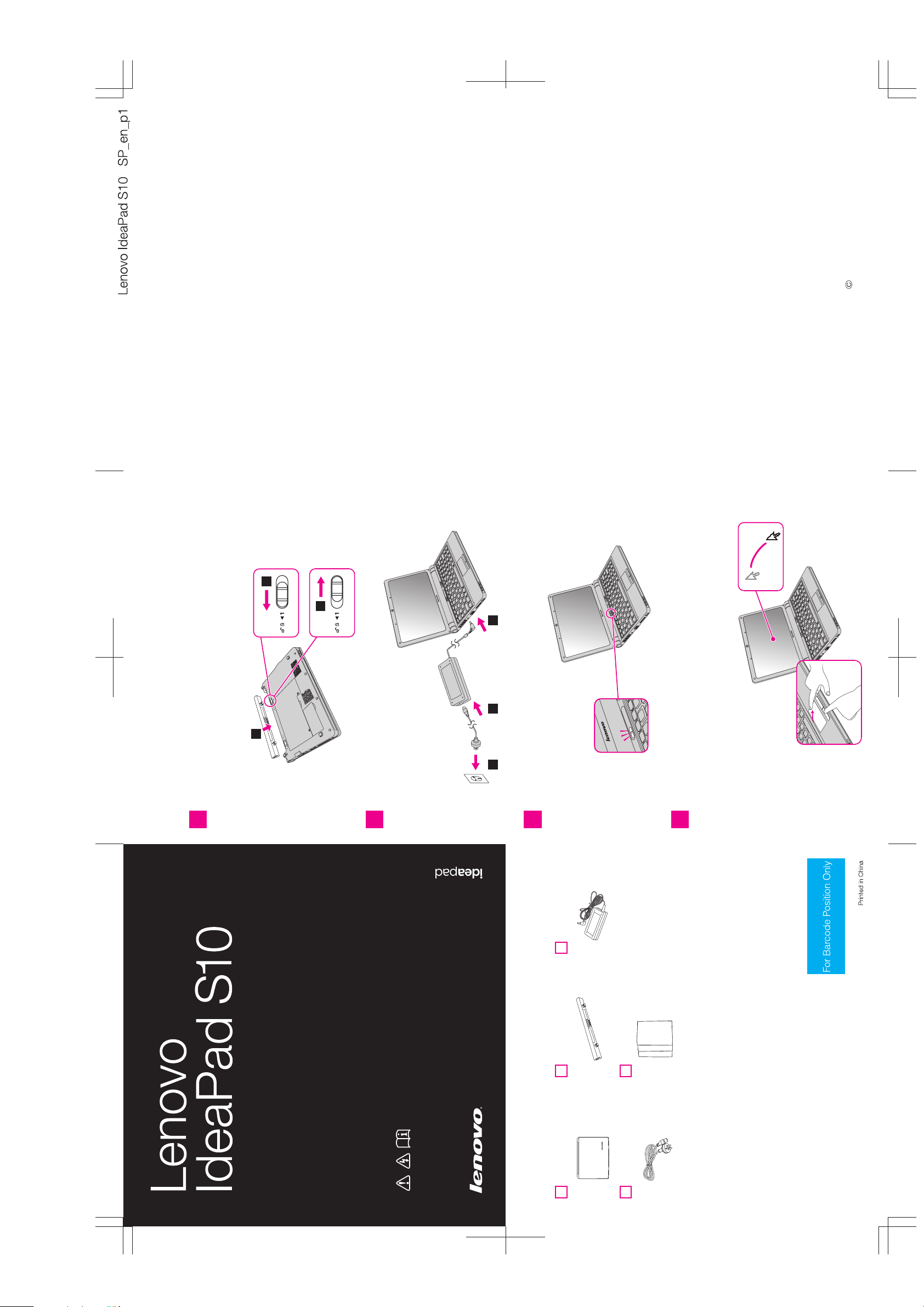
Прочие названия фирм, продуктов
®
Copyright Lenovo 2008. Все права защищены.
Поставляемые программы
Программа Product Recovery
Программа Product Recovery позволяет восстановить весь жёсткий диск до
исходного заводского состояния. Программа Product Recovery работает
независимо от операционной системы Windows , поэтому вы можете выполнить
восстановление, даже если система Windows не запускается. Дополнительную
информацию о программе смотрите в справочной системе программы.
2
Application Launcher
Application Launcher обеспечивает быстрый доступ к обычным и часто
используемым приложениям.
1
3
Norton Internet Security
Программа Norton Internet Security предназначена для защиты сети от новейших
угроз. Программа включает в себя брандмауэр и обеспечивает защиту от вирусов,
шпионских программ, фишинга и защиту конфиденциальности.
Adobe Reader
Adobe Reader - это программа для просмотра файлов PDF. При помощи
инструментов снимков и выбора текста можно скопировать содержимое в
различные программы редактирования текста.
12
3
Характеристики IdeaPad™
Ваш компьютер - это маленький и лёгкий компьютер, и вы можете
Сверхпортативный стиль
всегда носить его с собой. Он идеально подходит для учебных
заведений или для малого бизнеса.
Функции мультимедиа
Ваш компьютер оснащён функциями мультимедиа: встроенной камерой,
микрофоном, стереофоническими динамиками и универсальным
считывателем карт памяти.
Энергосберегающий дизайн
Энергосберегающий дизайн компьютера позволяет ему долго работать от
аккумулятора. Компьютер соответствует стандартам ограничений ЕС для
опасных веществ (European Union's Restriction of Hazardous Substances) и
стандарту Energy Star 4.0.
Опции соединения
В компьютере предусмотрены различные опции соединения (например,
Ethernet, беспроводная локальная сеть, беспроводная глобальная сеть и
Bluetooth .*)
*В некоторых моделях
Lenovo, логотип Lenovo и IdeaPad - товарные знаки Lenovo в США и/или в других странах. Windows -
товарный знак Microsoft Corporation в США и/или в других странах.
или услуг могут быть товарными знаками или марками обслуживания других компаний.
Инструкции по начальной установке
Установите аккумулятор:
1
Откройте правую защёлку и вставьте аккумулятор. После
установки аккумулятора убедитесь, что защёлка заперта.
Подключите к электросети:
2
Включите питание:
3
Адаптер питания
Аккумулятор
Литература
По минструкция на экране сконфигурируйте
операционную систему:
Чтобы переместить указатель, проведите пальцем по сенсорной
панели. Чтобы выбрать элемент, нажмите на левую кнопку.
4
P/N:45M2144
то к
приведённые
- Постер по установке
- Руководство пользователя
- Другие публикации
Постер по установке
Прежде чем приступить к работе на компьютере, ознакомьтесь с
инструкциями по технике безопасности и важными рекомендациями,
которые приведены в прилагаемых руководствах.
Распакуйте
Компьютер
Шнур питания
Некоторые модели могут содержать детали, не в списке.
Если какая-нибудь деталь отсутствует или повреждена, обратитесь
продавцу.
1)2)3) Всё необходимое для восстановления файлов и приложений,
установленных на заводе, находится на жёстком диске.
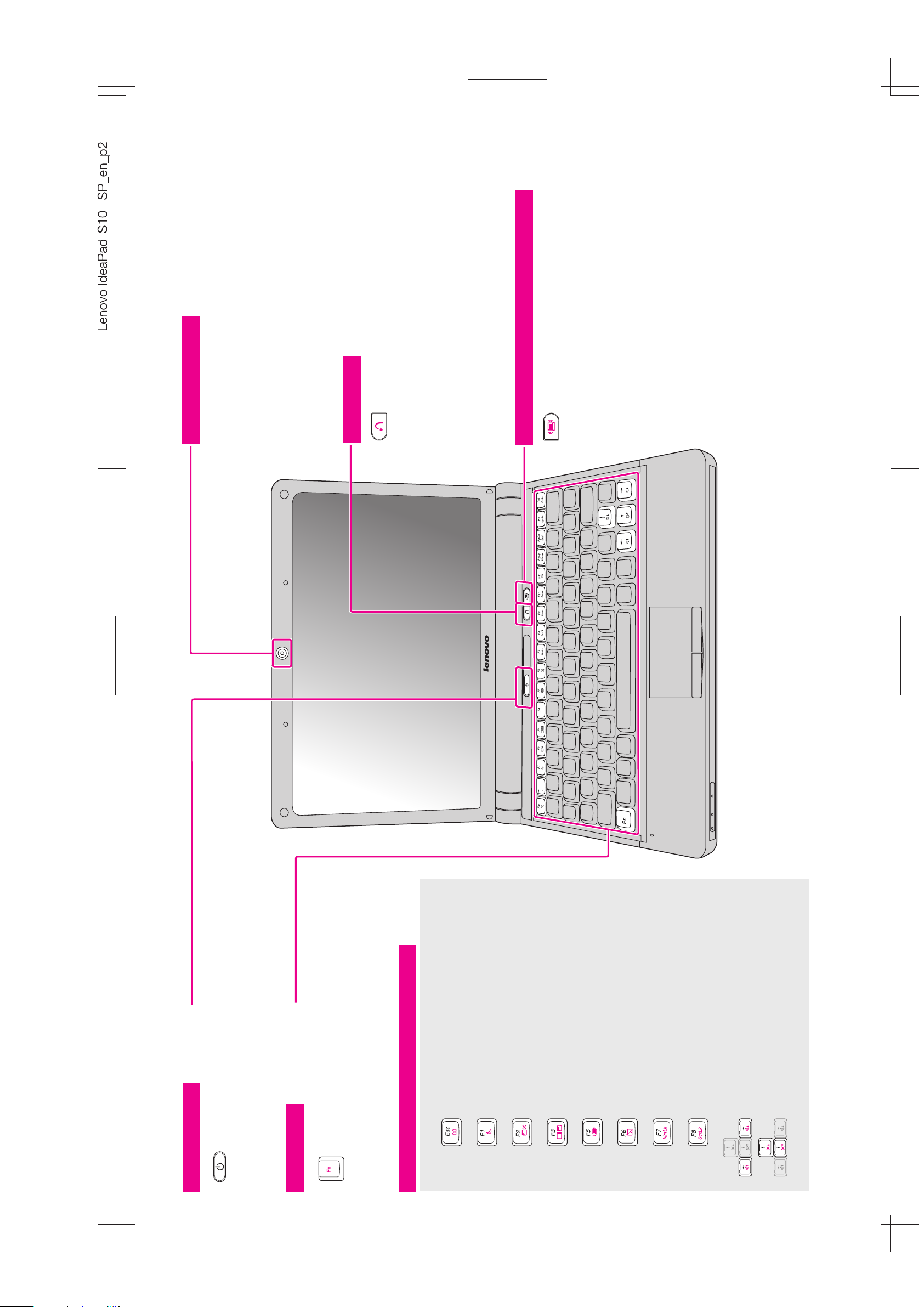
Включает и выключает устройства беспроводной
Открывает Application Launcher.
локальной и глобальной сети и Bluetooth.
Встроенная камера расширяет возможности
работы ноутбука с видеоприложениями.
Встроенная камера
Кнопка Novo
Выключатель беспроводных устройств
другими
для вызова специальных функций
Включение/выключение встроенной камеры
Переход в ждущий режим
Включение/выключение ЖКД
Переключение на другие устройства показа
Включение/выключение встроенных
беспроводных устройств
Включение/выключение сенсорной панели
Включение/выключение цифровой клавиатуры
Включение/выключение функции Scroll Lock
Регулировка громкости
Регулировка яркости дисплея
* Иллюстрации, приведённые в настоящем руководстве, могут не
соответствовать реальному продукту.
Кнопка питания
Кнопки и функции
Включает компьютер
Клавиша Fn
Используется в сочетании с
клавишами
Комбинации функциональных клавиш
